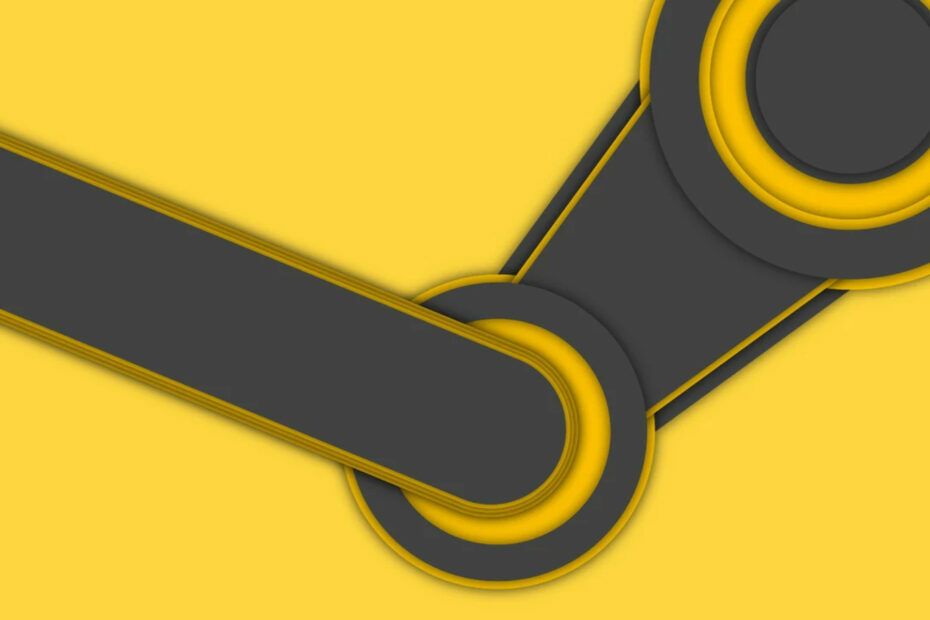נסה את התיקונים האלה המומלצים על ידי מומחים כדי להיפטר מהבעיה
- שגיאה זו מתרחשת בדרך כלל כאשר ה-GPU אינו יכול לטעון את המשחק כראוי במחשב האישי שלך.
- במדריך זה, נדון בכמה מהשיטות שנבדקו כדי לחסל את הבעיה.

איקסהתקן על ידי לחיצה על הורד את הקובץ
- הורד והתקן את Fortect במחשב האישי שלך.
- הפעל את הכלי ו התחל לסרוק
- לחץ לחיצה ימנית על לְתַקֵן, ותקן זאת תוך מספר דקות.
- 0 הקוראים כבר הורידו את Fortect עד כה החודש
LowLevelFatalError מתרחשת במשחקים רבים, כולל Atomic Heart, Jedi Survivor, Dark and Darker, Mechwarrior 5, Borderlands 3 וכותרים רבים של Unreal Engine.
עם זאת, השגיאה שונה מ חריג שגיאה קטלנית במטפל חריג ועוד נושאים דומים.
מדריך זה ידריך אותך דרך השיטות לפתרון הבעיה לאחר שתדון בסיבות הפוטנציאליות מאחוריה.
מה גורם לשגיאת LowLevelFatalError?
- קבצי משחק פגומים או חסרים - שגיאה זו עלולה להתרחש אם במשחק שלך חסר קובץ או קבצים כלשהם המשויכים למשחק פגומים. אתה יכול לאמת את תקינות קובץ המשחק כדי לתקן אותו.
- מנהל התקן גרפי לא תואם - שגיאה זו עלולה להתרחש אם במחשב שלך לא מותקנים את מנהלי ההתקן העדכניים ביותר. אתה צריך תמיד לעדכן דרייברים לתפקוד חלק של המחשב האישי שלך.
- מותקנת אפליקציית אופטימיזציה למשחק - אם יש לך תוכנת אופטימיזציה למשחקים במחשב שלך, זה עלול להתנגש עם המשחק, וכתוצאה מכך להתרסקות. נסה להסיר את האפליקציה כדי לתקן את זה.
מה אני יכול לעשות כדי לתקן LowLevelFatalError?
הנה מה שאתה צריך לעשות תחילה:
- הפעל מחדש את המחשב ולאחר מכן הפעל את המשחק.
- התקן מחדש את Microsoft Visual C++ Redistributables.
- בדוק אם קיימים עדכוני משחקים, ואם זמינים, התקן אותם.
- התאם לביצועים הטובים ביותר.
- השבת שכבות-על.
1. ודא את תקינות קבצי המשחק
- הפעל את קִיטוֹר אפליקציה.
- במפעיל ה-Steam שלך, לחץ סִפְרִיָה.

- עבור למשחק, לחץ עליו באמצעות לחצן העכבר הימני ובחר נכסים.
- אתר ולחץ תיקים מקומיים מהחלונית השמאלית.

- כעת לחץ ודא את תקינות קבצי המשחק.
2. השבת את אופטימיזציית המשחק
- לחץ על לחפש וסוג ניסיון ב-GeForce.
- הקלק על ה גלגל שיניים סמל.
- מהחלונית השמאלית, בחר משחקים.

- הסר את הסימון שלצד בצע אופטימיזציה אוטומטית של משחקים חדשים שנוספו.
3. עדכן את מנהל ההתקן הגרפי
- ללחוץ חלונות + ר כדי לפתוח את לָרוּץ חַלוֹן.
- סוּג devmgmt.msc והקש Enter כדי לפתוח מנהל התקן.

- לך ל מתאמי תצוגה ולהרחיב אותו.
- לחץ לחיצה ימנית על NVIDIA GeForce ובחר עדכן דרייבר.

- בעמוד הבא, בחר חפש אוטומטית מנהלי התקנים.

- בצע את ההוראות שעל המסך כדי להשלים את התהליך.
נניח שאתה לא מעדיף לבצע את התהליך הזה באופן ידני. במקרה זה, אתה יכול לבחור בכלי מקצועי כמו Outbyte Updater שיכול לעזור לך לעדכן את מנהלי ההתקן שלך באופן אוטומטי על ידי סריקת המחשב שלך לאיתור מנהלי התקנים מיושנים ואיתור העדכונים האחרונים.

עדכון מנהלי התקנים של Outbyte
תקן את כל מנהלי ההתקנים שלך עם האפליקציה האינטואיטיבית הזו ועדכן כל קבצי מנהל התקן ללא מאמץ.4. הפעל את המשחק במצב תאימות
- לחץ לחיצה ימנית על קובץ ה-exe של המשחק ובחר נכסים.

- לחץ על לשונית תאימות.
- תַחַת מצב תאימות, הצב סימן ביקורת לצד הפעל תוכנית זו במצב תאימות עבור.
- בחר ווינדוס 7 מהתפריט הנפתח.

- נְקִישָׁה להגיש מועמדות ואז בסדר לשמור.
- כעת הפעל את המשחק ובדוק.
- Steam מסיר משחקים אוטומטית? 4 דרכים לעצור את זה
- שגיאה באתחול או עדכון העסקה שלך [Steam Fix]
- תקן שגיאת דיסק פגום ב-Steam והמשך הורדות שהופסקו כעת
5. שנה את אפשרויות ההשקה
- פתח את ה קִיטוֹר אפליקציה.

- נְקִישָׁה סִפְרִיָה, עבור למשחק, לחץ לחיצה ימנית עליו ולחץ נכסים.
- לך ל כללי, לחץ הגדר אפשרויות הפעלה, והקלד
-force -dx11
- נְקִישָׁה בסדר כדי לשמור את השינויים.
- נְקִישָׁה סגור כדי לסגור את חלון המאפיינים.
אז אלו הם חלק מהתיקונים שבהם אתה יכול להשתמש כדי לתקן LowLevelFatalError בשורה 684, 197, 198, 671 או 4075 בעת השקת משחק. אם שום דבר לא עבד לך, נסה להתקין מחדש את המשחק.
גם Steam סובלת מבעיות דומות, וכבר כתבנו עליהן שגיאה קטלנית: לא הצליח להתחבר ללקוח Steam המקומי, אז הקפד לבדוק את זה כדי לקבל פתרונות נוספים.
אנא אל תהסס להשאיר את הערותיך בסעיף למטה אם יש לך שאלות או הצעות לגבי מדריך זה.
עדיין נתקלים בבעיות?
ממומן
אם ההצעות לעיל לא פתרו את הבעיה שלך, המחשב שלך עלול להיתקל בבעיות קשות יותר של Windows. אנו מציעים לבחור בפתרון הכל-באחד כמו Fortect לתקן בעיות ביעילות. לאחר ההתקנה, פשוט לחץ על הצג ותקן לחצן ולאחר מכן לחץ התחל תיקון.